Denne wikiHow lærer dig hvordan du optager en video på op til 10 sekunder lang med Snapchat.
Første del af tre:
Optage en video
-
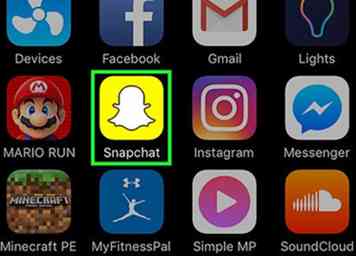 1 Åbn Snapchat. Hvis du gør det, tager du dig til appens kameraskærm.
1 Åbn Snapchat. Hvis du gør det, tager du dig til appens kameraskærm. -
 2 Vælg et emne for din video. Din video kan kun være 10 sekunder lang, så vælg et emne, der kan optages i et kort klip.
2 Vælg et emne for din video. Din video kan kun være 10 sekunder lang, så vælg et emne, der kan optages i et kort klip. -
 3 Vælg en kameramodus. Tryk på knappen med to pile i øverste højre hjørne af skærmen for at skifte mellem de fremadvendte og bagudvendte linser.
3 Vælg en kameramodus. Tryk på knappen med to pile i øverste højre hjørne af skærmen for at skifte mellem de fremadvendte og bagudvendte linser. - Det fremadvendte kamera fungerer bedst for selfies, fordi du kan se dig selv på skærmen, mens du skyder videoen.
- Tryk og hold et vilkårligt sted på skærmen for at aktivere Snapchat-objektiver. Objektiver bruger ansigtsgenkendelsesteknologi til at tilføje effekter, som hundører, til mennesker. Rul til venstre over optageknappen, og følg alle skærme på skærmen for at se, hvad objektiverne gør.
-
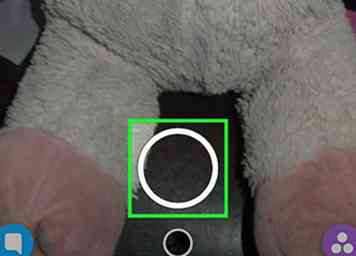 4 Tryk og hold indspilningsknappen. Det er den større cirkel nederst på skærmen.[1]
4 Tryk og hold indspilningsknappen. Det er den større cirkel nederst på skærmen.[1] - Når du holder knappen nede, bliver den hvide ydre cirkel rød, hvilket angiver varigheden af videoen, og en solid rød cirkel vises i midten af optageknappen for at vise, at dit kamera optager.
-
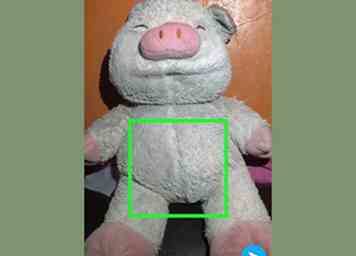 5 Slip knappen. Hvis du gør det, stoppes optagelsen.
5 Slip knappen. Hvis du gør det, stoppes optagelsen. - Din video stoppes automatisk efter 10 sekunder, når den ydre cirkel af knappen er helt rød.
Del to af tre:
Tilføjelse af effekter til din video
-
 1 Tilføj et filter. Stryg til venstre på din færdige video for at se de tilgængelige effekter, som kan indeholde hurtig fremad, slowmotion, forskellige toner og filtre med navnet på din aktuelle placering.
1 Tilføj et filter. Stryg til venstre på din færdige video for at se de tilgængelige effekter, som kan indeholde hurtig fremad, slowmotion, forskellige toner og filtre med navnet på din aktuelle placering. - Filtre skal være tændt i Administrer indstillinger afsnit af Indstillinger menu. Stryg ned fra kameraskærmen og tryk på ⚙️ for at komme til Indstillinger.
-
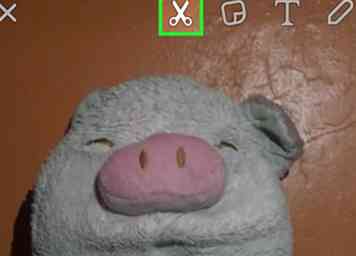 2 Lav et klistermærke. Tryk på saksikonet øverst på skærmen, og brug derefter din finger til at skitsere enhver del af videoen, en persons ansigt. Nu har du lavet et klistermærke, som du kan flytte til et hvilket som helst sted på skærmen eller gemme til brug i en anden video.
2 Lav et klistermærke. Tryk på saksikonet øverst på skærmen, og brug derefter din finger til at skitsere enhver del af videoen, en persons ansigt. Nu har du lavet et klistermærke, som du kan flytte til et hvilket som helst sted på skærmen eller gemme til brug i en anden video. -
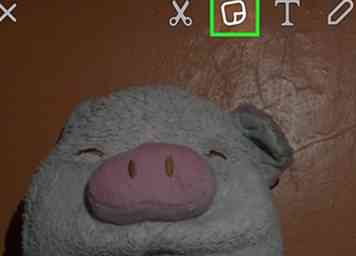 3 Tilføj et klistermærke. Tryk på ikonet firkant med det foldede hjørne øverst på skærmen. Rul til venstre gennem de tilgængelige klistermærker og Bitmojis for at finde et klistermærke.
3 Tilføj et klistermærke. Tryk på ikonet firkant med det foldede hjørne øverst på skærmen. Rul til venstre gennem de tilgængelige klistermærker og Bitmojis for at finde et klistermærke. - Tryk på et valg, og brug fingeren til at placere den på skærmen.
-
 4 Tilføj en billedtekst. Tryk på T ikon øverst på skærmen. Indtast en billedtekst og tryk på Færdig.
4 Tilføj en billedtekst. Tryk på T ikon øverst på skærmen. Indtast en billedtekst og tryk på Færdig. - Brug din finger til at placere billedteksten på skærmen.
-
 5 Tegn på din video. Tryk på krydsikonet øverst på skærmen, vælg en farve fra det spektrum, der vises, og skriv eller tegne på skærmen med din finger.
5 Tegn på din video. Tryk på krydsikonet øverst på skærmen, vælg en farve fra det spektrum, der vises, og skriv eller tegne på skærmen med din finger. - Tryk på ikonet bagpile ved siden af farveblyanten for at slette eventuelle fejl.
Del tre af tre:
Gemmer eller sender din video
-
 1 Gem din video. Tryk på ikonet med pil nedad, i nederste venstre hjørne af skærmen for at gemme Snapchat-videoen til dit Memories-galleri.[2]
1 Gem din video. Tryk på ikonet med pil nedad, i nederste venstre hjørne af skærmen for at gemme Snapchat-videoen til dit Memories-galleri.[2] - Tryk på Stum ikon i nederste venstre hjørne for at gemme eller sende din video uden lyd.
- Få adgang til minner ved at skubbe op fra kameraskærmen. Gemte videoer kan downloades til din enhed eller deles med andre apps ved at trykke på en video og derefter trykke på Del ikon i nederste venstre hjørne.
-
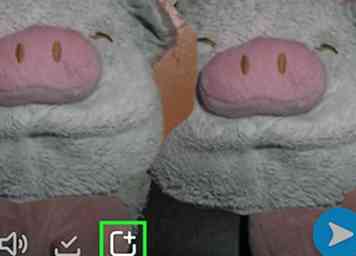 2 Tilføj videoen til din historie. Tryk på ikonet for firkantet med symbolet "+" i nederste venstre hjørne, og tryk så på Tilføje, for at inkludere videoen i din historie.
2 Tilføj videoen til din historie. Tryk på ikonet for firkantet med symbolet "+" i nederste venstre hjørne, og tryk så på Tilføje, for at inkludere videoen i din historie. - Din historie er en samling snaps, du har taget og tilføjet i løbet af de sidste 24 timer. Venner kan se din historie flere gange.
- Snaps ældre end 24 timer forsvinder automatisk fra din historie.
-
 3 Send din video til venner. Tryk på Send til knappen i nederste højre hjørne. Markér afkrydsningsfeltet ud for en eller flere venner, som du vil dele din video med, og tryk på Sende i nederste højre hjørne.
3 Send din video til venner. Tryk på Send til knappen i nederste højre hjørne. Markér afkrydsningsfeltet ud for en eller flere venner, som du vil dele din video med, og tryk på Sende i nederste højre hjørne. - Du kan også tilføje videoen til din historie ved at markere feltet ved siden af Min historie før du tænder Sende.
- Hvis du vil have dine venner til at se og svare som en gruppe, snarere end individuelt, kan du oprette en gruppe ved at trykke på Gruppe ikonet i øverste højre hjørne efter at have valgt to eller flere venner.
Facebook
Twitter
Google+
 Minotauromaquia
Minotauromaquia
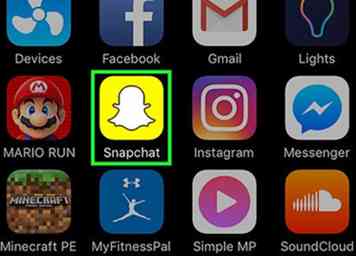 1 Åbn Snapchat. Hvis du gør det, tager du dig til appens kameraskærm.
1 Åbn Snapchat. Hvis du gør det, tager du dig til appens kameraskærm.  2 Vælg et emne for din video. Din video kan kun være 10 sekunder lang, så vælg et emne, der kan optages i et kort klip.
2 Vælg et emne for din video. Din video kan kun være 10 sekunder lang, så vælg et emne, der kan optages i et kort klip.  3 Vælg en kameramodus. Tryk på knappen med to pile i øverste højre hjørne af skærmen for at skifte mellem de fremadvendte og bagudvendte linser.
3 Vælg en kameramodus. Tryk på knappen med to pile i øverste højre hjørne af skærmen for at skifte mellem de fremadvendte og bagudvendte linser. 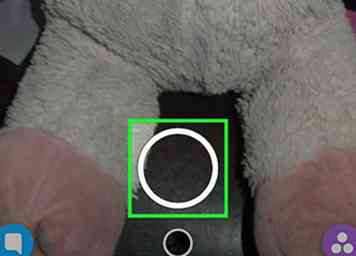 4 Tryk og hold indspilningsknappen. Det er den større cirkel nederst på skærmen.[1]
4 Tryk og hold indspilningsknappen. Det er den større cirkel nederst på skærmen.[1] 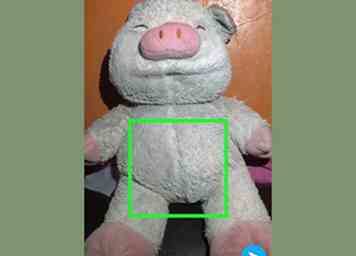 5 Slip knappen. Hvis du gør det, stoppes optagelsen.
5 Slip knappen. Hvis du gør det, stoppes optagelsen.  1 Tilføj et filter. Stryg til venstre på din færdige video for at se de tilgængelige effekter, som kan indeholde hurtig fremad, slowmotion, forskellige toner og filtre med navnet på din aktuelle placering.
1 Tilføj et filter. Stryg til venstre på din færdige video for at se de tilgængelige effekter, som kan indeholde hurtig fremad, slowmotion, forskellige toner og filtre med navnet på din aktuelle placering. 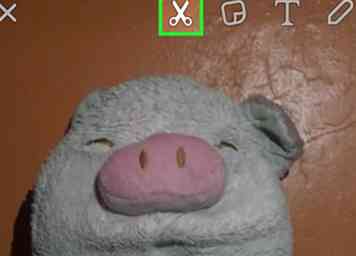 2 Lav et klistermærke. Tryk på saksikonet øverst på skærmen, og brug derefter din finger til at skitsere enhver del af videoen, en persons ansigt. Nu har du lavet et klistermærke, som du kan flytte til et hvilket som helst sted på skærmen eller gemme til brug i en anden video.
2 Lav et klistermærke. Tryk på saksikonet øverst på skærmen, og brug derefter din finger til at skitsere enhver del af videoen, en persons ansigt. Nu har du lavet et klistermærke, som du kan flytte til et hvilket som helst sted på skærmen eller gemme til brug i en anden video. 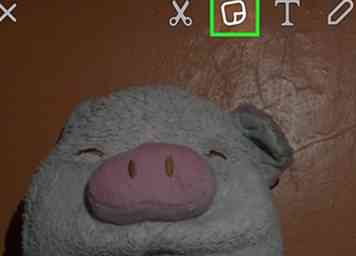 3 Tilføj et klistermærke. Tryk på ikonet firkant med det foldede hjørne øverst på skærmen. Rul til venstre gennem de tilgængelige klistermærker og Bitmojis for at finde et klistermærke.
3 Tilføj et klistermærke. Tryk på ikonet firkant med det foldede hjørne øverst på skærmen. Rul til venstre gennem de tilgængelige klistermærker og Bitmojis for at finde et klistermærke.  4 Tilføj en billedtekst. Tryk på T ikon øverst på skærmen. Indtast en billedtekst og tryk på Færdig.
4 Tilføj en billedtekst. Tryk på T ikon øverst på skærmen. Indtast en billedtekst og tryk på Færdig.  5 Tegn på din video. Tryk på krydsikonet øverst på skærmen, vælg en farve fra det spektrum, der vises, og skriv eller tegne på skærmen med din finger.
5 Tegn på din video. Tryk på krydsikonet øverst på skærmen, vælg en farve fra det spektrum, der vises, og skriv eller tegne på skærmen med din finger.  1 Gem din video. Tryk på ikonet med pil nedad, i nederste venstre hjørne af skærmen for at gemme Snapchat-videoen til dit Memories-galleri.[2]
1 Gem din video. Tryk på ikonet med pil nedad, i nederste venstre hjørne af skærmen for at gemme Snapchat-videoen til dit Memories-galleri.[2] 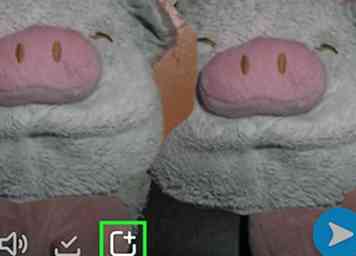 2 Tilføj videoen til din historie. Tryk på ikonet for firkantet med symbolet "+" i nederste venstre hjørne, og tryk så på Tilføje, for at inkludere videoen i din historie.
2 Tilføj videoen til din historie. Tryk på ikonet for firkantet med symbolet "+" i nederste venstre hjørne, og tryk så på Tilføje, for at inkludere videoen i din historie.  3 Send din video til venner. Tryk på Send til knappen i nederste højre hjørne. Markér afkrydsningsfeltet ud for en eller flere venner, som du vil dele din video med, og tryk på Sende i nederste højre hjørne.
3 Send din video til venner. Tryk på Send til knappen i nederste højre hjørne. Markér afkrydsningsfeltet ud for en eller flere venner, som du vil dele din video med, og tryk på Sende i nederste højre hjørne.